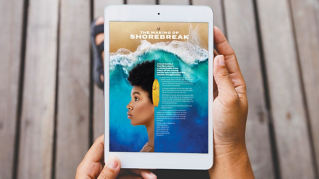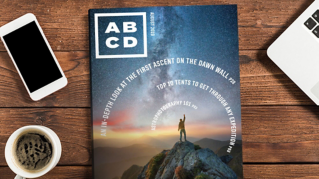TUTORIAL-ARTIKEL
Anfänger
10 Min.
- Den Text im Zitatkasten formatieren.
- Einen Zitatkasten zum Text hinzufügen.
- Probiere andere Optionen zum Hervorheben von Text aus.
- Den Abstand um den Zitatkasten anpassen.
Einen Zitatkasten für ein Magazin-Layout erstellen.
Nimm eine zentrale Aussage oder ein wichtiges Zitat einer Seite, und hebe es als gesondertes Element im Layout hervor.

Beispieldateien herunterladen
Die Beispieldateien umfassen u. a. ein Adobe Stock-Bild, mit dem du die Schritte dieses Tutorials nachvollziehen kannst. Wenn du diese Beispieldatei anderweitig verwenden möchtest, kannst du sie bei Adobe Stock lizenzieren. In der ReadMe-Datei in diesem Ordner findest du die Bedingungen für die Verwendung dieser Beispieldateien.
Beginne mit einem eigenen Layout, oder öffne die Beispieldatei. Aktiviere ggf. die Schriften aus Adobe Fonts. Erstelle einen Zitatkasten für den schwarzen Text auf der linken Seite. Wähle ihn mit dem Text-Werkzeug aus. Ändere Schrift, Stil, Größe und andere Attribute im Abschnitt „Zeichen“ des Bedienfelds „Eigenschaften“.

Wechsle zum Auswahl-Werkzeug, und klicke auf den Textrahmen mit dem Zitat, um ihn auszuwählen. Wähle „Fenster > Textumfluss“. Wähle oben eine der Textumflussoptionen aus. Ziehe den Zitatkasten nun über den Text, und platziere ihn an der gewünschten Stelle.

Wir haben zum Beispiel mit verschiedenen Konturstilen experimentiert und den Zitatkasten mit einer Farbfläche und einem Verlauf versehen. Die Ergebnisse unserer Versuche kannst du auf Seite 2 ansehen. (Wähle „Fenster > Seiten“).

Je nach gewählter Textumflussoption musst du möglicherweise den Abstand rund um den Zitatkasten vergrößern. Mit den Versatzoptionen im Bedienfeld „Textumfluss“ kannst du die Abstände an den vier Seiten bearbeiten. Klicke in der Mitte auf das Verknüpfungssymbol, um die Versatzeinstellungen für jede Seite einzeln vorzunehmen.

Jetzt weißt du, wie du ein Artikel-Layout abwechslungsreicher gestalten und wichtige Aussagen visuell hervorheben kannst.